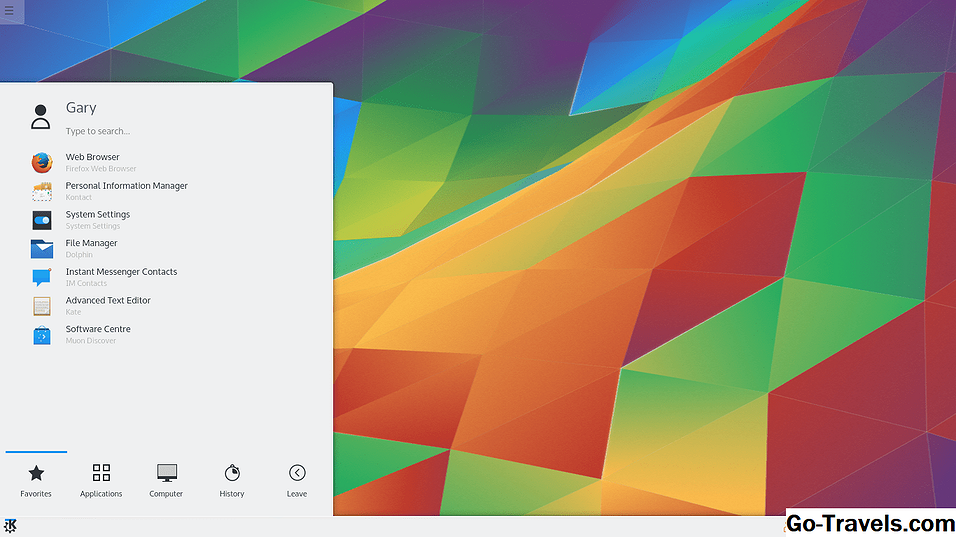V Linuxu je k dispozici mnoho různých desktopových prostředí, mezi které patří například Unity, Cinnamon, GNOME, KDE, XFCE, LXDE a Enlightenment.
Tento seznam zdůrazňuje součásti, které se běžně používají k vytvoření "prostředí desktopu".
01 z 13Správce oken

"Správce oken" určuje, jak jsou aplikace zobrazovány na obrazovce.
K dispozici jsou různé typy "Správce oken":
- Kompozice
- Stohování
- Obklady
Moderní desktopové prostředí používají kompozici pro zobrazení oken. Okna se mohou zobrazovat nad sebou a bok po boku a vypadají příjemně do oka.
Stohovatelný "správce oken" vám umožňuje umístit okna na sebe, ale vypadají starší.
Okenní správce oken ukládá okna vedle sebe, aniž by je překrýval.
Typicky může mít "okno" hranice, může být minimalizováno a maximalizováno, zmenšeno a taženo kolem obrazovky. Okno má název, může obsahovat kontextové menu a položky lze vybrat myší.
"Správce oken" vám umožňuje procházet mezi okny, posílat je na panel úloh (také známý jako panel), přitahovat okna vedle sebe a provádět další úkoly.
Obvykle můžete nastavit tapetu na plochu a přidat ikony na plochu.
Panely

Ti z vás, kteří používali operační systém Windows, si budou myslet na "panel" jako na "panel úloh".
V rámci systému Linux můžete mít na obrazovce několik panelů.
"Panel" obecně sedí na okraji obrazovky buď nahoře, dole, vlevo nebo vpravo.
"Panel" bude obsahovat položky, jako je nabídka, ikony rychlého spuštění, minimalizované aplikace a systémová lišta nebo oznamovací oblast.
Další použití panelu je jako dokovací lišta, která poskytuje ikony rychlého spuštění pro načítání běžně používaných aplikací.
03 ze dne 13Jídelní lístek

Většina desktopových prostředí obsahuje "menu" a často se vydává kliknutím na ikonu připojenou k panelu.
Některé pracovní plochy a zvláště správci oken umožňují kliknout kdekoli na pracovní ploše a zobrazit nabídku.
Nabídka obecně zobrazuje seznam kategorií, které při kliknutí zobrazují dostupné aplikace v dané kategorii.
Některé nabídky poskytují vyhledávací panel a poskytují také přístup k oblíbeným aplikacím a také funkce pro odhlášení ze systému.
04 z 13Systémová lišta

Na panel je obecně připojen "systémový zásobník" a poskytuje přístup k nastavením klíčů:
- Zvuk
- Síť
- Napájení
- Uživatel
- Bluetooth
- Oznámení
- Hodiny
Ikony

"Ikony" poskytují okamžitý přístup k aplikacím.
"Ikona" odkazuje na soubor s příponou ".desktop", která poskytuje odkaz na spustitelný program.
Soubor ".desktop" obsahuje také cestu k obrázku, která se má použít ikonu, stejně jako kategorie aplikace, která se používá v nabídkách.
06 z 13Widgety

Widgety poskytují uživateli užitečné informace přímo na ploše.
Společné widgety poskytují informace o systému, zprávy, výsledky sportu a počasí.
07 z 13Spouštěč

Jedinečná pro jednotku a pracovní plochu GNOME obsahuje spouštěč seznam ikon rychlého spuštění, které při klepnutí načte propojenou aplikaci.
Další prostředí stolních počítačů umožňuje vytvářet panely nebo doky, které mohou obsahovat spouštěče poskytující stejné funkce.
08 z 13Dashboardy

Prostředí desktopů Unity a GNOME obsahují rozhraní typu dash style, které lze zobrazit stisknutím klávesy super (na většině notebooků je to klíč s logem Windows).
Rozhraní stylu "pomlčka" poskytuje řadu ikon v kategoriích, které při kliknutí vytáhnou připojenou aplikaci.
Výkonné vyhledávací zařízení je také obvykle zahrnuto, aby bylo snadné najít aplikace.
09 z 13Správce souborů

Chcete-li navigovat do systému souborů, musíte mít správce souborů, abyste mohli upravovat, kopírovat, přesouvat a mazat soubory a složky.
Obvykle se zobrazí seznam běžných složek, například domů, obrázků, dokumentů, hudby a stahování. Kliknutím na složku se zobrazí položky ve složce.
10 z 13Emulátor terminálu

Emulátor terminálu umožňuje uživateli spustit příkazy nízké úrovně proti operačnímu systému.
Příkazový řádek poskytuje výkonnější funkce než tradiční grafické nástroje.
V příkazovém řádku můžete dělat většinu věcí, které můžete pomocí grafických nástrojů, ale zvýšený počet přepínačů poskytuje nižší úroveň granularity.
Příkazový řádek zjednodušuje běžné opakované úkoly a spotřebovává méně času.
11 z 13Textový editor

Textový editor umožňuje vytvářet textové soubory a můžete je použít k úpravám konfiguračních souborů.
I když je mnohem základnější než textový editor, textový editor je užitečný pro vytváření poznámek a seznamů.
12 z 13Správce zobrazení

"Správce zobrazení" je obrazovka používaná k přihlášení do prostředí vašeho počítače.
Stejně jako umožňující přihlášení do systému, můžete také použít "Správce zobrazení" pro změnu používaného pracovního prostředí.
13 z 13Konfigurační nástroje

Většina desktopových prostředí obsahuje nástroje pro konfiguraci prostředí pracovní plochy tak, aby vypadala a chová se způsobem, jakým chcete.
Nástroje vám umožňují přizpůsobit chování myší, způsob fungování systému Windows, chování ikon a mnoho dalších aspektů plochy.